Cómo restablecer los valores de fábrica del Nexus 5 para un mejor rendimiento
Todo el mundo ama un nuevo teléfono, incluso más cuando se trata de un nuevo Android 4.4.3. Ah, y no huele a cerveza rancia (pero tal vez solo soy yo). Con el tiempo, el rendimiento puede deteriorarse un poco y hacer que comiences a desear ese dispositivo nuevo y brillante en el horizonte. ¿Qué pasaría si hubiera una manera de hacer que tu Nexus 5 fuera nuevo una vez más? ¿Para devolverte al "período de luna de miel" con esa fusión sexy de plástico y vidrio? Bueno, querido lector de AndroidPIT... lo hay. Y es razonablemente simple también. Así es como reinicias tu Nexus 5.
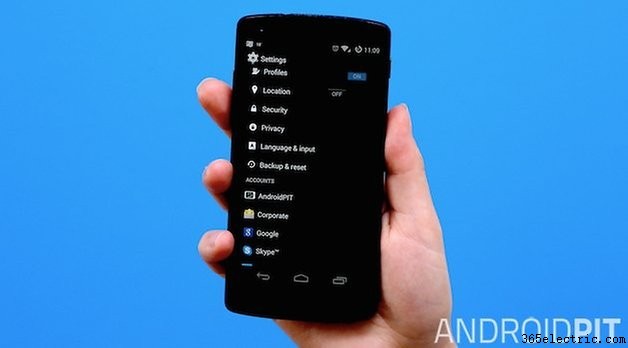
¿Por qué reiniciar tu teléfono?
Si está satisfecho con el rendimiento actual de su teléfono y la situación de la batería, este procedimiento probablemente no sea necesario. Para todos los demás que sienten que su dispositivo "no es lo que solía ser" o están plagados de problemas más serios, esto podría ser para ti. Las descargas de aplicaciones, las actualizaciones, las actualizaciones de firmware, etc. a menudo agregan equipaje adicional que puede hacer que su teléfono inteligente se vuelva lento. Un restablecimiento elimina todos los archivos y revierte su dispositivo a su configuración de fábrica. Esto puede brindar una mejora notable tanto en el rendimiento como en la duración de la batería.
Oye... retrocede un segundo. Asegúrate de hacer una copia de seguridad primero.
No te emociones demasiado ahora. La siguiente serie de pasos eliminará TODOS los archivos de usuario en su dispositivo. ¡Esto significa que esas divertidas fotos/videos de tu gatito desaparecerán para siempre! Si bien muchas aplicaciones están basadas en la nube y realizan copias de seguridad de sus propios datos, asegúrese de tener una copia de seguridad de sus cosas importantes. Aquí hay algunas opciones:
Copia de seguridad de Google – es una opción fiable y fácil. Dirígete a la configuración, luego ve a Copia de seguridad y reinicio. Asegúrese de que la casilla de verificación "Copia de seguridad de mis datos" esté seleccionada. Sin embargo, esto no hará una copia de seguridad de todo:las fotos, el progreso del juego, algunos inicios de sesión, etc. no se guardarán.
Aplicaciones de copia de seguridad – Hay una variedad de aplicaciones de copia de seguridad disponibles en Google Play. Recomendamos investigar un poco sobre la mejor opción aquí. El espacio parece cambiar rápidamente y es posible que algunas opciones no funcionen bien con su versión de Android. Helium actualmente tiene buenas críticas. También puede aprender de nuestro tutorial sobre cómo hacer una copia de seguridad de las aplicaciones.
Copia de seguridad manual a través de USB – Un viejo pero bueno. Conecte su teléfono a su computadora y haga una copia de seguridad de todas sus fotos, contactos, etc. en su escritorio. Hay algunas aplicaciones de escritorio para Windows/Mac que también pueden ayudar con esto. También puede transferir archivos desde su Android a la PC a través de WiFi, sin usar ninguna aplicación de Google.
Vale, estás 100 % seguro que todo es seguro? Restablezcamos tu teléfono.
El restablecimiento de fábrica
Desde el lanzamiento de Android 4.4, la opción 'restablecimiento de datos de fábrica' (accesible en el menú de configuración) realiza el mismo trabajo que un restablecimiento 'duro'. Todos sus archivos de usuario, aplicaciones, etc. se eliminarán y su dispositivo volverá a su estado original de fábrica. Estos son los pasos:
1. Dirígete a Configuración> Copia de seguridad y reinicio.
2. Vaya a Restablecimiento de datos de fábrica.
3. Seleccione Restablecer teléfono.
4. Se le pedirá que ingrese sus credenciales de seguridad.
5. Seleccione Borrar todo para confirmar.
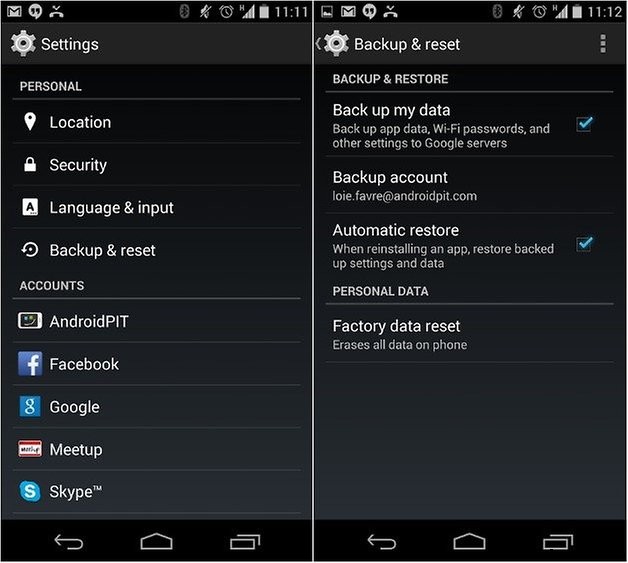
El restablecimiento completo
Si su teléfono no responde (no puede acceder a la configuración), podría ser el momento de intentar un restablecimiento completo. Prueba esto:
1. Apaga tu teléfono
2. Mantenga presionados los botones para bajar y subir el volumen, luego mantenga presionado el botón de encendido simultáneamente hasta que el teléfono se encienda.
3. Espere hasta que vea la palabra "Iniciar".
4. Presione el botón para bajar el volumen dos veces para resaltar el modo de recuperación.
5. Pulse el botón de encendido para activar el modo de recuperación. Aparecerá una foto de un robot Android con un signo de exclamación rojo y las palabras "Sin comando".
6. Mientras mantiene presionado el botón de encendido, presione el botón para subir el volumen.
7. Desplácese con los botones de volumen hasta "wipe data/factory reset" y presione el botón de encendido para seleccionarlo.
8. Luego resalte "Sí, borrar todos los datos del usuario" y presione el botón de encendido para seleccionarlo.
¿Ha realizado un reinicio en su dispositivo últimamente? ¿Notaste una mejora o resolvió algún problema que estabas experimentando?
- ·Cómo restablecer los valores de fábrica del Galaxy S4 para un mejor rendimiento
- ·Cómo restablecer los valores de fábrica del Galaxy S5 para un mejor rendimiento
- ·Cómo restablecer los valores de fábrica del Nexus 7 (2013) para un mejor rendimiento
- ·Cómo restablecer los valores de fábrica del Galaxy Note 3 para un mejor rendimiento
- ·Cómo acelerar el Nexus 5 para un rendimiento rápido
- ·Cómo restablecer los valores de fábrica del LG G3 para un mejor rendimiento
- ·Cómo restablecer los valores de fábrica del Nexus 6 para un mejor rendimiento
- ·Cómo restablecer de fábrica el HTC One M8 para un mejor rendimiento
- Cómo restablecer de fábrica el Moto X (2014) para un rendimiento más rápido
- Cómo acelerar el Moto G (2014) para un mejor rendimiento
- Cómo restablecer los valores de fábrica del Nexus 4 para un mejor rendimiento
- Cómo restablecer los valores de fábrica del LG G2 para un mejor rendimiento
- Cómo acelerar el Nexus 6 para un mejor rendimiento
- Cómo restablecer los valores de fábrica del Galaxy S6 Edge para un mejor rendimiento
